L'écran de Fitbit ne s'allume plus ? Si votre Fitbit affiche un écran noir même en charge, optez pour cet article et vous pouvez trouver les solutions simples pour réparer votre appareil.
Vous n'êtes pas seul à remarque que Fitbit ne réponds pas avec des écrans noir.

Partie 1. Pourquoi Fitbit charge mais affiche un écran noir ?
Les problèmes sur l'écran Fitbit n'est pas rare. Les problèmes les plus fréquents sont les suivants : l'écran tactile ne réponds pas, l'écran noir, ligne verticale s'affiche, etc. Il y a de différents facteurs qui entraînent le problème.
Cause ① Les doigts sont couverts
Si vous utilisez Fitbit en portant des gants ou en couvrant vos doigts d'une autre manière, l'écran tactile de Fitbit ne fonctionne pas. Assurez-vous donc que vos doigts sont propres et découverts avant de toucher l'écran.
Cause ② L'eau sur l'écran
Une goutte d'eau sur l'écran Fitbit peut le rendre insensible au toucher. L'écran tactile perd de sa précision lorsqu'il est en contact avec de l'eau. Par exemple, une goutte de sueur ou de pluie peut également rendre l'écran tactile insensible. Cela affecte les performances globales de l'écran Fitbit.
Cause ③ Fitbit est bloqué
Suite à l'utilisation, Fitbit se bloque tout seul ou ne réponds plus au toucher. Un bug logiciel peut être à l'origine de ce problème. Un redémarrage forcé pourrait résoudre le problème.
Cause ④ Dommage matériel
Les dommages matériels peuvent causer l'écran noir Fitbit, par exemple des chocs sur la surface de l'écran tactile, une chute sur une surface dure, contact avec de l'eau ou d'autres liquides et l'exposition à des températures et des vibrations extrêmes. Si vous avez récemment endommagé physiquement l'écran Fitbit, la seule solution est d'envoyer chez Fitbit.
Cause ⑤ Problème du System Fitbit
Il arrive que Fitbit ne fonctionne pas correctement en raison d'un bug du système. L'écran Fitbit reste noir et ne réponds pas. À ce moment-là, la solution sera plus compliquée. Si vous ne voulez pas dépenser d'argent, rendez-vous à l'atelier de réparation. Un outil de réparation tiers peut être utilisé pour réparer Fitbit.
Partie 2. Comment réparer l'écran noir Fitbit qui ne s'allume plus ?
Voici les solutions pour réparer l'écran noir Fitbit.
Méthode 1. Redémarrer Fitbit
Un simple redémarrage peut résoudre la plupart des bugs mineurs, y compris un écran tactile Fitbit qui ne répond pas. Le redémarrage efface les processus d'erreur qui ont causé le blocage de Fitbit. Plusieurs experts Fitbit recommandent également d'effectuer un redémarrage avant de déterminer où se trouve le problème.
Pour les séries Fitbit Sense/Versa, appuyez sur le bouton d'alimentation et maintenez-le enfoncé pendant 10 à 15 secondes jusqu'à ce que l'écran s'éteigne et que le logo Fitbit apparaisse. Vous pouvez également redémarrer votre Fitbit en suivant ce guide.
Méthode 2 : Mettre à jour Fitbit
Si vous n'avez pas mis à jour votre appareil Fitbit depuis longtemps, il se peut que l'écran tactile de Fitbit ne réponde pas. Il se peut également qu'une mise à jour logicielle récente ait apporté des modifications à l'écran tactile de Fitbit et qu'il ne réponde plus.
Quelle que soit la situation, Fitbit publie régulièrement des mises à jour pour résoudre ces problèmes. Si vous vous demandez comment mettre à jour un Fitbit qui ne répond plus, sachez que Fitbit vous permet de le faire à partir de votre iPhone.
▼ Voici comment mettre à jour Fitbit :
Étape 1. Chargez Fitbit et assurez-vous qu'il est connecté à votre téléphone via Bluetooth.
Étape 2. Ouvrez l'application Fitbit sur votre iPhone.
Étape 3.Cliquez sur le profil > Le nom de l'appareil.
Étape 4.Un message dans une boîte rose peut apparaître si des mises à jour sont disponibles. Cliquez sur le bouton Mettre à jour et suivez les instructions.
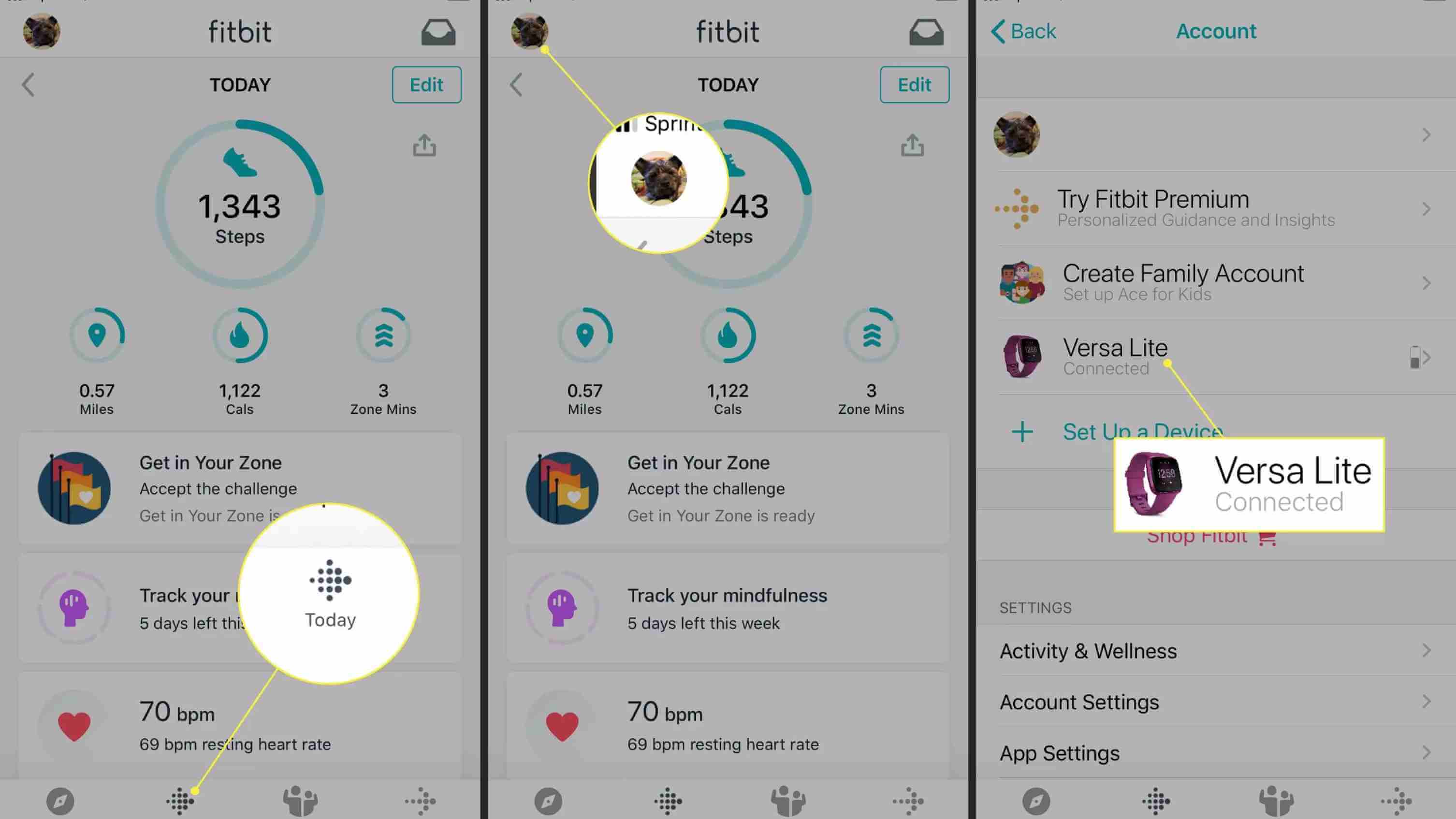
Méthode 3 : Fermer toutes les applications sur Fitbit
Si le problème de l'écran noir Fitbit se concentre sur une application, Vous pouvez fermer les apps. Vous ne devez pas blâmer Fitbit, car l'application que vous exécutez peut présenter un bug qui a provoqué le blocage de Fitbit. Vous pouvez fermer les applications bloquées sur Fitbit depuis votre iPhone en les désinstallant.
▼ Voici comment fermer toutes les applications sur Fitbit : :
Étape 1. Ouvrez l'application Fitbit sur votre téléphone.
Étape 2. Sélectionnez l'icône de votre profil > appuyez sur le nom de votre montre > accédez aux applications.
Étape 3. Recherchez et désinstallez l'application qui provoque le blocage de Fitbit.
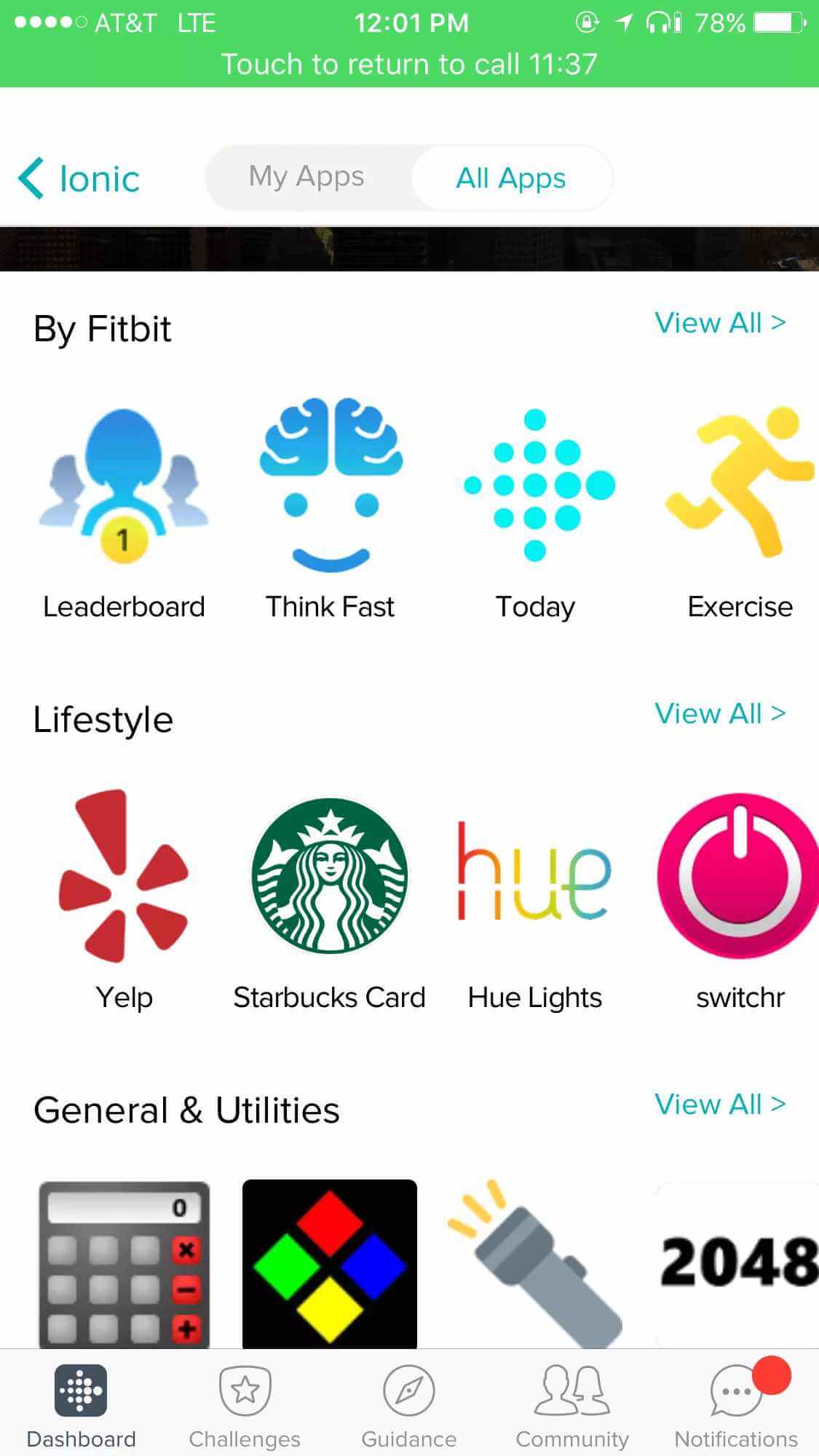
Conseil
N'installez pas d'applications de sources tierces. Vous pouvez installer des applications à partir de l'application officielle Fitbit, l'une des sources de confiance pour les applications, les cadrans de montre et les widgets.Méthode 4 : Réinitialiser d'usine Fitbit
Même après avoir utilisé toutes les méthodes, l'écran tactile de Fitbit se bloque et reste noir ? Dans ce cas, vous pouvez essayer de réinitialiser Fitbit.
Une réinitialisation d'usine n'est recommandée que s'il n'y a pas d'autres options. Notez qu'une réinitialisation d'usine effacera toutes les données sur Fitbit, y compris les fichiers multimédias, les données, les paramètres et tout le reste. Il est donc conseillé de le faire à vos risques et périls.
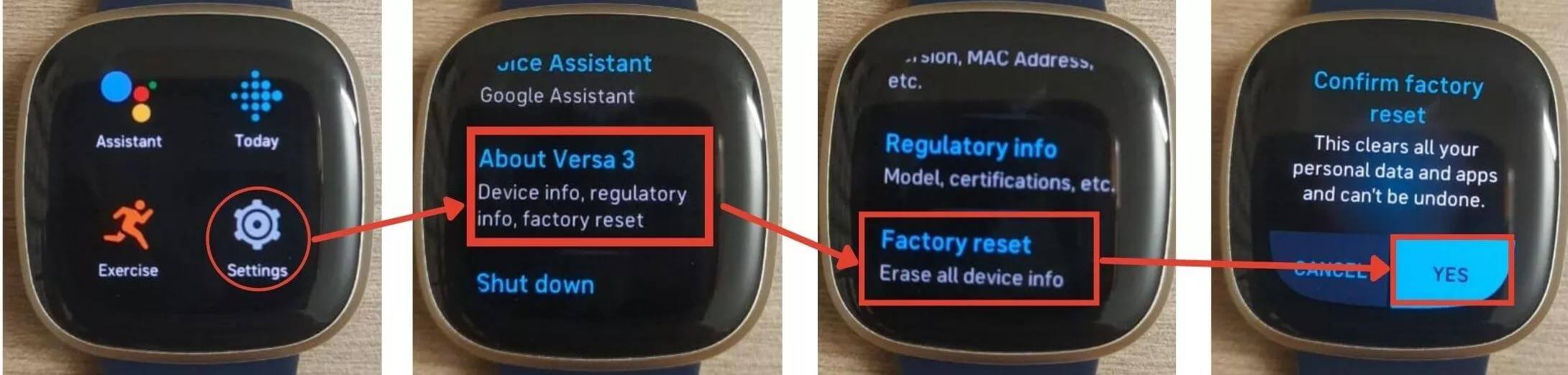
Méthode 5 : Contactez l'assistance Fitbit
Si aucune de ces méthodes ne fonctionne, contactez le service clientèle de Fitbit. L'écran tactile de Fitbit peut présenter un problème matériel et doit être envoyé en réparation. De même, en cas de dommages physiques tels que des fissures, vous pouvez le réparer auprès de Fitbit.
Selon la politique de réparation de Fitbit, les produits envoyés en réparation sont souvent remplacés par des appareils Fitbit remis à neuf en raison de l'indisponibilité des pièces de rechange. Les pièces de rechange remises à neuf peuvent être utilisées pour réparer le produit lorsque les réparations sont disponibles. En outre, Fitbit ne conserve pas les données de votre montre et n'est pas responsable de la perte de ces données. Il est préférable de les sauvegarder avant de les envoyer à Fitbit.
Astuce. D'autres problèmes Fitbit courants et les solutions
1Problèmes de synchronisation Fitbit
Les appareils Fitbit se synchronisent avec les appareils Android via Bluetooth, une technologie malheureusement peu fiable. Si vous rencontrez des difficultés pour synchroniser les données de Fitbit avec votre appareil Android, la solution se trouve peut-être dans le menu Paramètres de l'application Fitbit. Assurez-vous que l'application Fitbit est installée sur votre téléphone. Vous devez également vous assurer que le Bluetooth est activé sur votre téléphone (Réglages > Bluetooth > Activé) et que vous n'essayez de connecter votre Fitbit qu'à un téléphone ou une tablette compatible Bluetooth.
2Problèmes de notification Fitbit
Il arrive que les appareils Fitbit ne reçoivent pas les notifications des appareils Android. Si cela vous arrive, vous devrez peut-être redémarrer votre tracker de fitness ou modifier les paramètres Bluetooth de votre téléphone. Tout d'abord, assurez-vous que les notifications sont activées dans l'application Fitbit. Ouvrez l'application sur votre smartphone, appuyez sur l'icône de votre profil, puis sur votre appareil. Faites défiler vers le bas et sélectionnez Notifications. À partir de là, vous pouvez activer/désactiver les notifications d'appel, de texte et d'application.
3Problèmes de notification Fitbit
Il arrive que les appareils Fitbit ne reçoivent pas les notifications des appareils Android. Si cela vous arrive, vous devrez peut-être redémarrer votre tracker de fitness ou modifier les paramètres Bluetooth de votre téléphone. Tout d'abord, assurez-vous que les notifications sont activées dans l'application Fitbit. Ouvrez l'application sur votre smartphone, appuyez sur l'icône de votre profil, puis sur votre appareil. Faites défiler vers le bas et sélectionnez Notifications. À partir de là, vous pouvez activer/désactiver les notifications d'appel, de texte et d'application.
4Problèmes de charge
Fitbit ne se recharge pas ? Personne n'aime se réveiller le matin et constater que son Fitbit est éteint. Il se peut que vous deviez remplacer le câble de chargement ou nettoyer l'appareil. Essayez de brancher le chargeur Fitbit sur un autre port USB. Un chargeur mural homologué UL fera l'affaire, tout comme une simple entrée USB sur votre ordinateur. Si vous utilisez un concentrateur USB, il se peut que votre Fitbit ne se charge pas correctement.
Souvent le problème de l'écran Fitbit n'est pas le seul problème qui vous dérange. Certains appareils iOS, tels que l'iPad, l'iPhone, ou l'iPod sont bloqués sur l'écran blanc/noir ou divers problèmes avec l'échec de la mise à jour iOS/iPadOS. Ne vous inquiétez pas, si vous voulez résoudre ces problèmes, utilisez simplement iMyFone Fixppo, c'est un très bon outil de réparation du système iOS, il peut vous aider à résoudre les différents problèmes que vous rencontrez sur le système iOS.

- Il vous permet de résoudre plus de 150 problèmes iOS tels que iPhone ne reçoit pas de SMS, iPhoen bloqué sur la configuration de l'identifiant Apple et etc.
- Aucune connaissance technique requise, les débutants peuvent réparer le système iOS en un clic.
- Il existe deux modes de réparation, qui peuvent également aider à résoudre les problèmes sur iTunes.
- Il peut être installé sur Windows et Mac et est compatible avec tous les iPhone/iPad/iPod.
Conclusion
Nous avons vous présenté les solutions liées à l'écran noir Fitbit. Dans l'ensemble, il y a de nombreuses raisons et comment résoudre cette situation délicate avec votre Fitbit. Ne vous inquiétez pas, suivez mon guide et vous résoudrez certainement le problème que vous rencontrez actuellement.
Enfin, l'outil de réparation du système - iMyFone Fixppo que je vous recommande aujourd'hui ne vous décevront jamais, alors essayez dès maintenant !







